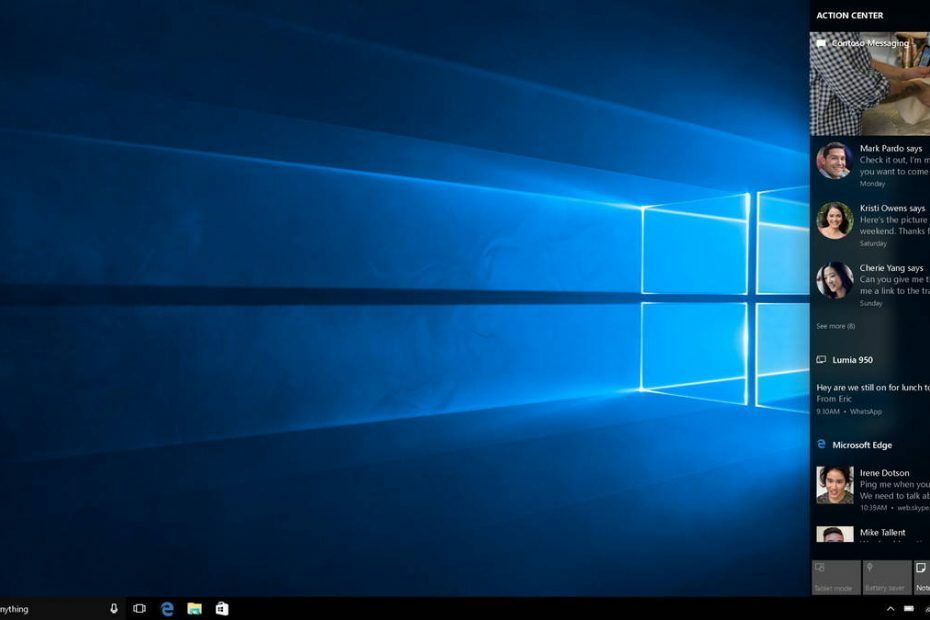Вас раздражает, что иногда вы не можете подключить звонок на своем iPhone дома или в офисе? Мы получили много сообщений от пользователей iPhone, касающихся одной и той же проблемы, связанной с тем, что служебный сигнал на их iPhone время от времени становится слабым. Эта проблема может быть связана с проблемами сети на iPhone, устаревшим программным обеспечением iPhone, низким уровнем сигнала только в некоторых областях, отключением вызовов Wi-Fi и т. д.
Изучив вышеуказанные причины этой проблемы, мы нашли несколько хороших идей по устранению неполадок, которые очень хорошо объяснены в статье ниже. Если вы также столкнулись с этой проблемой, продолжайте читать, чтобы узнать больше.
Оглавление
Первоначальные исправления
- Обновите iOS iPhone – Мы рекомендуем вам попробовать обновить программное обеспечение iOS на вашем iPhone. Иногда установка недавно выпущенной сборки последней версии программного обеспечения iOS может исправить большинство ошибок, возникших в iPhone.
- Используйте усилитель служебного сигнала – На рынке присутствуют некоторые программные устройства, называемые усилителями сигнала, которые можно использовать для усиления сигнала мобильной связи вокруг нас. Поэтому мы советуем нашим пользователям попробовать воспользоваться услугой усилителя сигнала.
- Переключиться на другого оператора сотовой связи – Иногда проблема может заключаться в сотовой сети в вашем регионе, и вы все равно не можете изменить или улучшить ее. Поэтому попробуйте переключиться на сотовую сеть с лучшим сигналом в вашем регионе.
Исправление 1 — включить режим полета и отключить его
Шаг 1: Откройте Настройки приложение на айфоне.
Шаг 2: Нажмите на переключать кнопка Авиа режим в верхней части страницы настроек, чтобы давать возможность это.

Шаг 3: Это отключит все соединения, включая мобильную сеть на вашем iPhone.
Шаг 4: подождите некоторое время, а затем запрещать в Авиа режим вариант по переключать переключаться, как показано ниже.
РЕКЛАМА

Исправление 2 — проверьте мощность сигнала с помощью полевых испытаний
Шаг 1: Зайдите в Телефон приложение на вашем iPhone.
Шаг 2: После того, как он откроется, нажмите на кнопку Клавиатура на нижней панели, как показано ниже.
Шаг 3: Затем наберите сервисный код, указанный ниже.
*3001#12345#*

Теперь будет отображаться набор информации о сотовом сигнале.

Исправление 3 — Включите опцию вызова Wi-Fi
Шаг 1: Запустите Настройки страницу, нажав на значок настроек на главном экране.
Шаг 2: После этого нажмите кнопку Мобильные данные из списка настроек, как показано ниже.

Шаг 3: Теперь прокрутите вниз Мобильные данные страницы вниз и коснитесь значка Wi-Fi звонки параметры переключать кнопка для давать возможность это.

Исправление 4 — сделайте выбор сети вручную
Шаг 1: Зайдите в Настройки приложение и выберите Мобильные данные вариант из списка, как показано ниже.

Шаг 2: Затем выберите Выбор сети в разделе «Оператор сотовой связи».
РЕКЛАМА

Шаг 3: После этого запрещать в автоматический вариант, нажав на его переключать кнопка.
Шаг 4: Начнется ручной поиск мобильной сети на вашем iPhone.
Шаг 5: Для отображения списка сетей потребуется некоторое время.
Шаг 6: Когда он отобразится, нажмите на свою мобильную сеть из списка.

Шаг 7: Вернитесь к своему Мобильные данные страницу и повторите то же самое для второй мобильной сети SIM (если есть), а также на вашем iPhone.
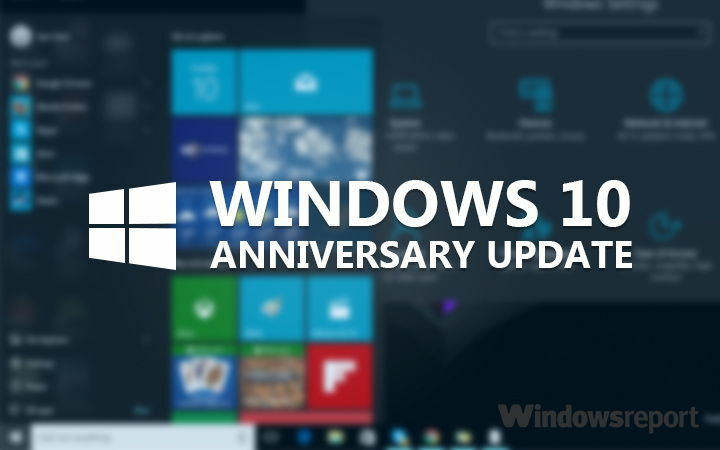
![Исправлено: Amazon Fire Stick застрял на логотипе Amazon [Easy Guide]](/f/657d2043dd60192a91c60e54ae57dc32.jpg?width=300&height=460)